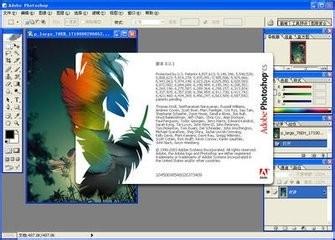我們在拍照時,有時我們需要對人物臉部進行修改。
工具/原料
photoshop軟體
照片
方法/步驟
執行【檔案】/【開啟】(ctrl+o),彈出“開啟”對話方塊,選擇素材:
將“背景”圖層拖曳之圖層面板建立新的圖層得到“背景副本”單擊工具箱中快速蒙版模式按鈕,將背景設定為黑色,選擇畫筆工具在其工具選項欄中選柔角筆刷,設定為不透明度為100%
單擊工具箱中以標準模式編輯按鈕,退出快速蒙版影象中出現選區執行【選擇】/【反向】命令。將選區反選,執行【濾鏡】/【雜色】/【蒙塵與劃痕】命令,彈出夢塵與劃痕對話方塊。設定完後單擊確定
切換至“通道”面板執行【選擇】/【儲存選區】命令彈出“儲存選區”對話方塊,保留預設值,不必進行設定,單擊確定按鈕。得到“Alphal”通道,執行影象計算命令,彈出計算對話方塊,設定完畢後將得到Alphal2通道
選擇“Alphal2”通道執行【編輯】/【拷貝】命令,複製選區內的影象選擇"RGB"通道切換回圖層面版,選擇背景圖層執行【編輯】/【貼上】命令。得到圖層1將將該圖層的圖層混合模式更改為疊加,隱藏"背景副本"
執行【影象】/【調整】/【反向】命令,將圖層1的顏色反向得到效果圖,執行【影象】/【調整】/【色階】命令,彈出色階對話方塊,設定完畢後單擊確定
顯示"背景副本"圖層,並將其不透明度設定為48%